Khi người dùng sử dụng ứng dụng Capcut để chỉnh sửa video thì sau khi video đã gần như hoàn thiện, bước cuối cùng là người dùng cần chèn nhạc vào video. Vậy nếu người dùng muốn dùng nhạc trên Youtube thì cách chuyển nhạc Youtube sang Capcut như thế nào? Hãy cùng Công Ty Quảng Cáo Marketing Online Limoseo tìm hiểu cụ thể qua bài viết này nhé!

MỤC LỤC
1. Ứng dụng Capcut là gì?
Ứng dụng Capcut là ứng dụng cho phép người dùng có thể chỉnh sửa video clip một cách sáng tạo, chuyên nghiệp bằng cách sử dụng các tính năng có sẵn. Người dùng có thể thoải mái sử dụng các hiệu ứng, bộ lọc có trên ứng dụng mà không phải lo lắng rằng sẽ bị giới hạn về thời gian.
Tuy nhiên, không phải nhãn dán, hiệu ứng, bộ lọc nào cũng hoàn toàn được miễn phí bởi trên ứng dụng Capcut có một số hiệu ứng hay bộ lọc thuộc cấp độ vip nên người dùng nếu muốn chèn vào clip để nội dung video sinh động, thú vị, hợp ngữ cảnh thì họ phải bỏ ra một khoản phí nhất định.
Người dùng có thể tua nhanh hoặc tua chậm cho độ dài video, có thể thêm bộ lọc màu, nhãn dán, hiệu ứng, âm thanh hay thêm chú thích, mô tả cho video dưới dạng văn bản.
Nếu người dùng không thể tự chỉnh sửa hay thiết kế được video clip trên Capcut thì họ hoàn toàn có thể sử dụng các mẫu thiết kế có sẵn trên ứng dụng này mà không phải trả phí. Khi người dùng chọn được một mẫu nào đó phù hợp với sở thích của mình thì việc tiếp theo là người dùng chỉ cần thêm ảnh hoặc video tương ứng theo đúng yêu cầu, đề xuất của mẫu.
Khi người dùng đã hoàn tất quá trình chỉnh sửa và có một video Capcut hoàn chỉnh thì trong quá trình xuất video, người dùng không được rời khỏi ứng dụng, tắt màn hình bởi khi đó quá trình xuất video sẽ ngay lập tức bị gián đoạn, bị lỗi và xuất không thành công.
Vậy nếu người dùng muốn chuyển nhạc Youtube sang Capcut mp3 thì họ cần phải thực hiện những thao tác nào? Cùng tìm hiểu cụ thể ở hướng dẫn cách chuyển nhạc Youtube sang Capcut được đề cập ở nội dung phía dưới nhé.
2. Cách chuyển nhạc Youtube sang Capcut
2.1 Chọn chia sẻ
Đầu tiên, người dùng truy cập vào ứng dụng Youtube trên thiết bị, sau đó người dùng có thể thoải mái xem và lựa chọn những video có phần âm nhạc phù hợp với clip Capcut của mình. Sau khi đã lựa chọn được 1 video Youtube có nội dung âm nhạc phù hợp nhất và người dùng muốn lưu hay tải về thì ngay tại video Youtube đó, người dùng nhấn vào biểu tượng chia sẻ.
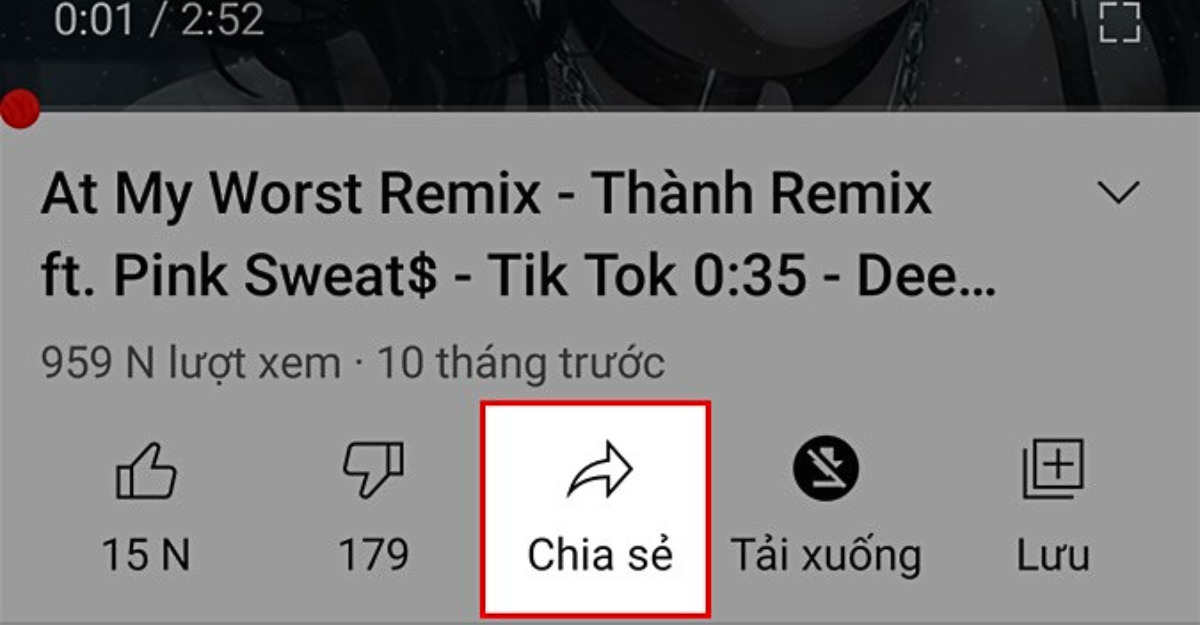
2.2 Truy cập web x2vert
Sau đó, người dùng nhấn chọn nội dung sao chép liên kết và chuyển sang giai đoạn tiếp theo là truy cập vào trang web x2vert.com để tiến hành tải phần âm thanh từ Youtube về.
Cụ thể, người dùng cần dán đường link vừa sao chép vào ô trống và nhấn chọn dòng chữ get link mp3 ở phía dưới. Tiếp theo, người dùng cần phải lựa chọn kích cỡ cho video bằng cách chọn tải xuống tệp 320 kpbs rồi nhấn chọn nút Load ngay.

2.3 Mở Capcut
Sau khi đã tải phần âm thanh từ Youtube về thiết bị, bước tiếp theo, người dùng cần mở ứng dụng Capcut bằng cách nhấn vào biểu tượng Capcut trên giao diện màn hình điện thoại.
2.4 Chọn dự án mới, chọn thêm
Sau khi đã mở ứng dụng Capcut thành công, tại biểu tượng có hình cây kéo người dùng nhấn chọn nội dung dự án mới với biểu tượng dấu cộng. Sau đó, tại thư mực Album, người dùng chọn video có phần âm thanh Youtube vừa tải về để thêm nó vào video Capcut đang chỉnh sửa, khi đã chọn được video thì nhấn chọn vào mục thêm ở phía cuối.
2.5 Chọn từ thiết bị
Sau đó tại giao diện đang thiết kế, chỉnh sửa video, người dùng nhấn vào biểu tượng dấu cộng với nội dung thêm âm thanh. Sau đó, chọn mục âm thanh, tại phần âm thanh của bạn thì người dùng nhấn chọn mục từ thiết bị. Cuối cùng tại phần âm thanh tương ứng mà người dùng muốn thêm vào video Capcut người dùng nhấn vào biểu tượng dấu cộng ở cạnh nó.
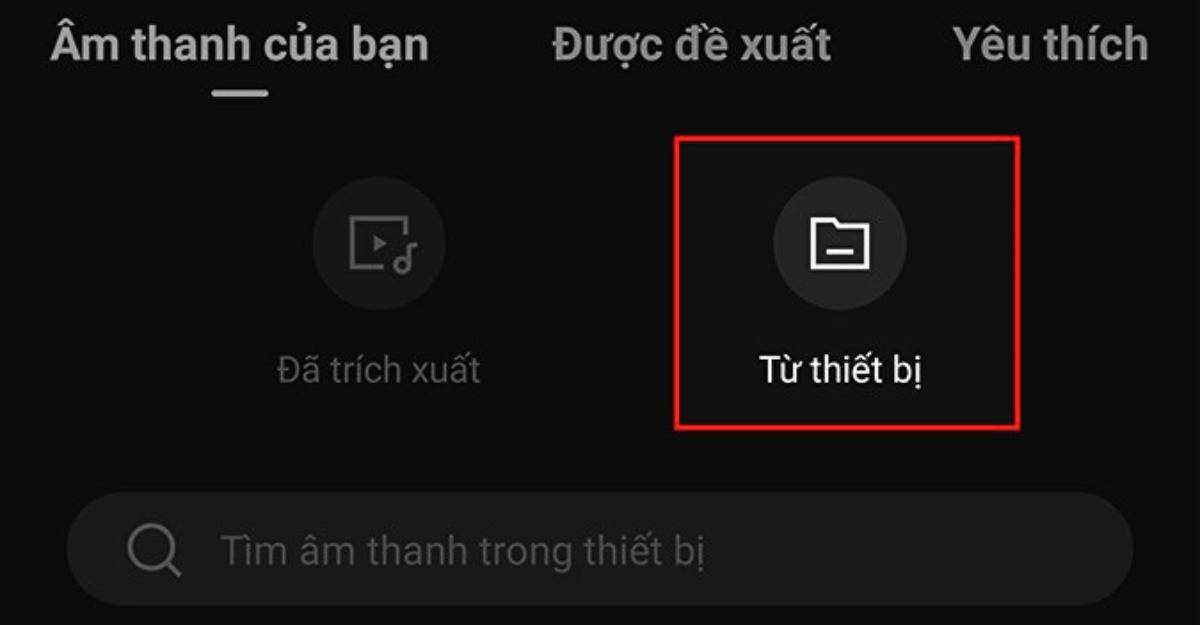
2.6 Chọn mũi tên hướng lên
Nếu độ dài âm thanh được thêm dài hơn độ dài video Capcut thì người dùng cần phải nhấn chọn, điều chỉnh phần nhạc tùy ý tại thanh kéo âm thanh. Sau khi đã chỉnh sửa và thêm video xong, cuối cùng để xuất video người dùng nhấn vào biểu tượng mũi tên hướng lên phía trên để thực hiện.
3. Một số lưu ý
Vì Capcut không hỗ trợ hay gợi ý những âm thanh đa dạng để người dùng có thể lựa chọn để thêm trực tiếp vào clip, do vậy khi người dùng muốn thêm bất kỳ phần âm thanh nào thì người dùng phải thực hiện lưu âm thanh từ bên ngoài về thiết bị trước sau đó chèn nó vào video Capcut.
Quá trình thêm video từ thiết bị vào video trên Capcut tuy phải mất nhiều thời gian hơn nhưng nếu người dùng biết cách để thực hiện thì quá trình này cũng vô cùng đơn giản.
4. Câu hỏi thường gặp
Làm sao để chuyển nhạc từ YouTube sang Capcut?
Bạn có thể tải video từ YouTube bằng các công cụ trực tuyến hoặc phần mềm chuyên dụng, sau đó nhập video vào Capcut và thêm nhạc vào video đó.
Có thể sử dụng ứng dụng nào khác để chuyển video từ YouTube sang Capcut không?
Có thể sử dụng các ứng dụng chuyển đổi video trực tuyến như ClipConverter, Online-Convert hoặc Y2mate để tải xuống video từ YouTube và sau đó nhập chúng vào ứng dụng Capcut.
Tại sao không thể trực tiếp chèn nhạc từ YouTube vào Capcut?
Capcut không hỗ trợ tính năng chèn nhạc trực tiếp từ YouTube vào ứng dụng. Người dùng cần phải tải xuống nhạc từ YouTube và sau đó nhập vào Capcut qua thư viện âm thanh.
Tóm lại, bài viết trên vừa đề cập cụ thể nội dung về cách chuyển nhạc Youtube sang Capcut một cách chi tiết, dễ thực hiện. Hi vọng những thông tin từ bài viết trên do Công Ty Quảng Cáo Marketing Online Limoseo cung cấp sẽ hữu ích với bạn nhé!

